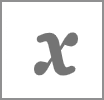Definir la configuración del agente
Objetivos de aprendizaje
Después de completar esta unidad, podrá:
- Ubicar y personalizar la configuración del agente.
- Asignar idiomas a su agente.
- Visualizar detalles de la plática en los registros de eventos.
- Personalizar saludos y mensajes de error.
Trailcast
Si quiere escuchar una grabación de audio de este módulo, use el reproductor a continuación. Cuando haya terminado de escuchar esta grabación, recuerde volver a cada unidad, consultar los recursos y completar las evaluaciones asociadas.
Personalizar la configuración del agente
Ryan está contento con su primer agente y quiere aprender otras formas de personalizar sus componentes y configuración para que se alinee mejor con el trabajo que hace Opal Media y con las expectativas de su cliente. Hace clic en los botones del lateral izquierdo de la pantalla para ver lo que puede hacer con cada componente.
Componente |
Descripción |
|---|---|
|
Temas: revise, agregue o elimine temas, vea las acciones asignadas a un tema y modifique los detalles y las instrucciones de un tema. |
|
Datos: cargue documentos o artículos de conocimiento para personalizar las interacciones del agente. Debe tener acceso a Data 360 para usar esta función. |
|
Conexiones: agregue el agente a varios canales y gestione su configuración. |
|
Contexto: vea y edite variables y contexto de sesión para impulsar a su gente. |
|
Idioma: establezca el idioma predeterminado y otros idiomas para que use el agente en sus respuestas. Cambie el tono de la plática para que coincida con su estilo de negocios. |
|
Events: vea datos de la sesión para probar o solucionar problemas con su agente. Cuando crea un agente y comprueba la configuración “Keep a record of conversations with Enhanced Event Logs to review agent behavior” (Mantener un registro de las pláticas con registros de eventos mejorados para revisar el comportamiento de los agentes), este botón le permite ver detalles adicionales, incluidas la solicitud que ingresó el usuario y la respuesta del agente. |
|
Lista de comprobación: una lista de comprobación de preparación de agente paso a paso para que pueda asegurarse de que el agente se encuentra listo para la implementación. |
Asignar idiomas y tono
Opal Media trabaja con frecuencia con organizaciones que ofrecen eventos culturales o festivales gastronómicos con temáticas del mundo. En el equipo de eventos, hay varios planificadores de eventos que son bilingües y pueden traducir al alemán, francés y japonés. Ryan quiere ofrecer a sus clientes la posibilidad de comunicarse con el agente en uno de esos idiomas.
- Ryan hace clic en
 para abrir Language Settings (Configuración de idioma).
para abrir Language Settings (Configuración de idioma).
- En el campo Default Language (Idioma predeterminado), selecciona English (Inglés).
- En el selector Select Languages (Seleccionar idiomas), hace clic en French (Francés) y, luego, en
 para moverlo a la casilla Selected (Seleccionado).
para moverlo a la casilla Selected (Seleccionado).
- Hace lo mismo para seleccionar German (Alemán) y Japanese (Japonés).
Al equipo de Opal Media le gusta proyectar una imagen relajada y amigable a través de su sitio web, publicidades y publicaciones en redes sociales. De modo que Ryan está sorprendido de ver que puede cambiar el tono de la plática del agente para que coincida mejor con el estilo relajado de la compañía.
- En el menú Tone (Tono), selecciona Casual.

- En la ventana Conversation Preview (Vista previa de la plática) a la derecha, hace clic en el botón Refresh (Actualizar) para aplicar los cambios a la configuración de idioma.

Ryan usa una aplicación de traducción de idioma para traducir “Me gustaría planificar un evento” en cada idioma que selecciona para comprobar que el agente responda en ese idioma. Ya que no entiende esos idiomas, les pide a sus colegas que prueben aún más las respuestas en los idiomas antes de implementar el agente en el sitio web de Opal Media.
Ver eventos
Los datos de las pláticas entre los agentes y los usuarios en Agentforce se almacenan en un registro de eventos. Los registros de eventos se pueden revisar para probar un agente o solucionar problemas en caso de que algo no funcione bien en una plática. Cuando Ryan creó su agente, seleccionó una casilla denominada “Keep a record of conversations with Enhanced Event Logs to review agent behavior” (Mantener un registro de las pláticas con registros de eventos mejorados para revisar el comportamiento de los agentes). Al seleccionar esta casilla, puede revisar la actividad de las sesiones y la transcripción completa de la plática, incluidas las solicitudes que escribe el usuario y la respuesta del agente. Una vez que se implementa su agente, Ryan revisa las pláticas en los registros de eventos con regularidad para entender mejor los tipos de preguntas que realizan sus clientes y personalizar aún más el agente para que responda a más tipos de solicitudes.
- Hace clic en
 para abrir el panel Events (Eventos).
para abrir el panel Events (Eventos).
Ryan hace clic en una Id. de sesión para revisar los pasos de la plática, como las solicitudes, las marcas de tiempo, las respuestas del agente y la información para fundamentar.

Personalizar saludos y mensajes de error
Cuando Ryan revisó al agente en la ventana Conversation Preview (Vista previa de la plática), le pareció que su trato era muy impersonal y esto no coincide con el estilo de Opal Media. Dice: “Hola, soy un asistente de servicio al cliente de IA. ¿Cómo puedo ayudarlo?” Este mensaje es el saludo estándar para todos los agentes de servicio de Agentforce que, puede que recuerde, es el tipo de agente que Ryan eligió para su agente de consultas de eventos. Si bien es un saludo bastante amigable, Ryan quiere que su agente sea más familiar con los clientes de Opal y más coherente con el tono casual que seleccionó en Language Settings (Configuración de idioma).
- Ryan hace clic en
 para cerrar el Generador de Agentforce.
para cerrar el Generador de Agentforce.
- En Agentforce Studio, en la parte inferior de la pantalla Agentforce Agents (Agentes de Agentforce), hace clic en Event Inquiries Agent (Agente de consultas de eventos) para abrir Agent Details (Detalles de agente). que contiene fichas para algunos detalles que incluyó cuando creó su agente, detalles que configuró, como Language Settings (Configuración de idioma), y otras fichas que nunca vio.
- Hace clic en la ficha System Messages (Mensajes del sistema).
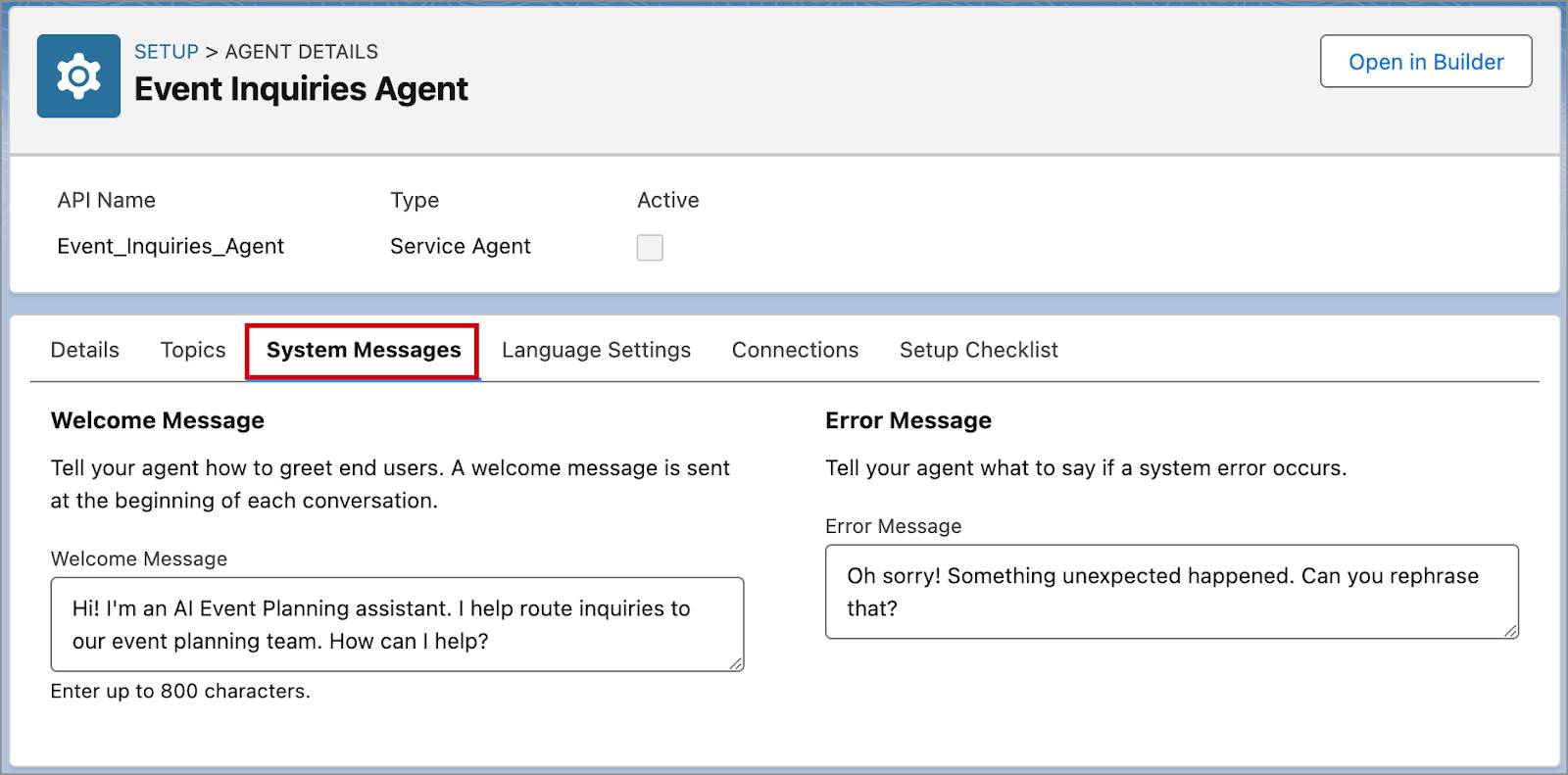
El campo Welcome Message (Mensaje de bienvenida) tiene un límite de 800 caracteres y, si bien Ryan no quiere abrumar a sus clientes con mucho texto, quiere asegurarse de que sepan que están interactuando con IA. Se le ocurren algunas oraciones que considera se adaptan mejor al estilo de Opal Media.
- En el campo Welcome Message (Mensaje de bienvenida), ingresa:
Hi! I’m an AI Event Planning assistant. I help route inquiries to our event planning team. How can I help?(¡Hola! Soy un asistente de planificación de eventos de IA. Con mi ayuda, tus consultas llegarán al equipo de planificación de eventos. ¿Cómo puedo ayudarte?).
- En el campo Error Message (Mensaje de error), ingresa:
Oh sorry! Something unexpected happened. Can you rephrase that?(Lo siento. Se produjo un error inesperado. ¿Puedes reformular tu consulta?). - Hace clic en Guardar.
- En la parte superior de la pantalla, hace clic en Open in Builder (Abrir en el generador) para ver el nuevo saludo en la ventana de vista previa.
Finalización
En este momento, a Ryan le quedará algo de trabajo para terminar de personalizar su agente antes de implementarlo en el sitio web de Opal Media. La creación de agentes es un proceso iterativo que le permite seguir perfeccionando temas, instrucciones o acciones para responder a los distintos tipos de consultas o necesidades que surjan con el tiempo. Para practicar más la personalización de agentes, realice el proyecto de Trailhead Inicio rápido: Acciones de agentes para personalizar un agente con una acción de flujo iniciado automáticamente.